LAMP, ein Akronym für Linux, Apache, MySQL, und PHP, ist ein beliebter kostenloser und Open-Source-Stack, der von Website-Administratoren und Entwicklern gleichermaßen verwendet wird, um dynamische Websites zu testen und zu hosten.
Der LAMP-Server besteht aus 4 Kernkomponenten: dem Apache Webserver, MySQL oder MariaDB Datenbank und PHP, das eine beliebte Skriptsprache ist, die für die Erstellung dynamischer Webseiten verwendet wird.
Verwandter Artikel: So installieren Sie den LEMP-Server auf CentOS 8
Der LAMP-Stack ist ein beliebter Hosting-Stack für die überwiegende Mehrheit der Hosting-Unternehmen, die eine Hosting-Umgebung für die Websites der Benutzer bereitstellen. In diesem Artikel erfahren Sie, wie Sie den LAMP-Server auf der Linux-Distribution CentOS 8 installieren.
Schritt 1: Aktualisieren Sie die Softwarepakete von CentOS 8
Wie immer empfohlen wird, ist es eine gute Idee, die Softwarepakete zu aktualisieren, bevor Sie mit der Installation beginnen. Melden Sie sich also auf Ihrem Server an und führen Sie den folgenden Befehl aus.
$ sudo dnf update
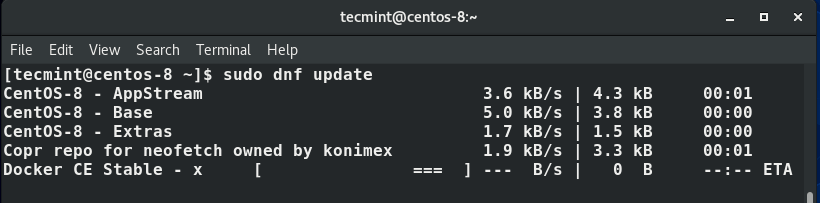
Schritt 2: Installieren Sie den Apache Webserver auf CentOS 8
Mit den Systempaketen auf dem neuesten Stand ist der nächste Schritt die Installation des Apache-Webservers und einiger wichtiger Tools und Dienstprogramme. Führen Sie den Befehl aus.
$ sudo dnf install httpd httpd-tools
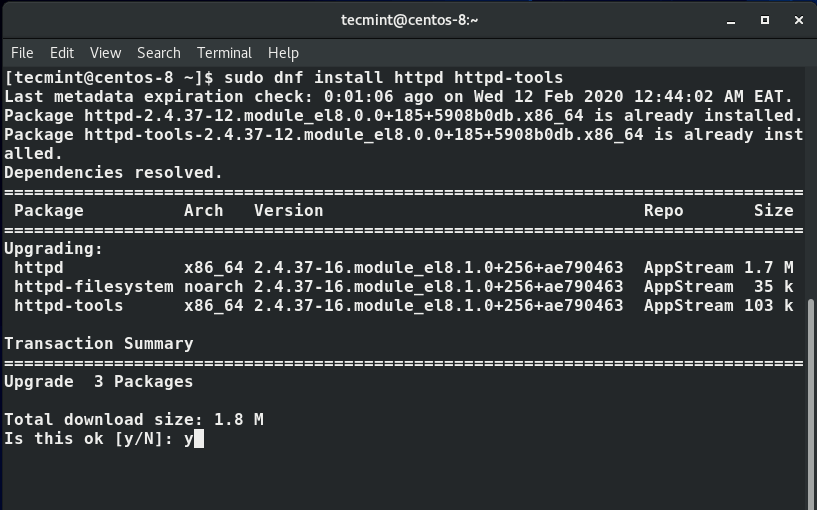
Nach Abschluss der Installation aktivieren Sie Apache, um beim Systemstart automatisch zu starten, indem Sie den folgenden Befehl verwenden.
$ sudo systemctl enable httpd
Als nächstes starten Sie den Apache-Dienst, indem Sie den Befehl ausführen.
$ sudo systemctl start httpd
Um zu bestätigen, ob der Apache-Webdienst läuft, führen Sie den Befehl aus.
$ sudo systemctl status httpd
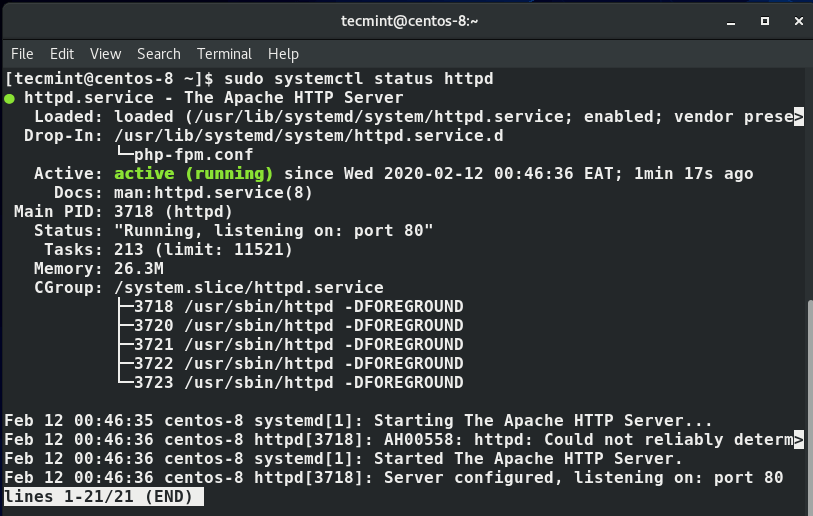
Nach der Installation von Apache aktualisieren Sie die Firewall-Regeln, um Anfragen an den Webserver zuzulassen.
$ sudo firewall-cmd --permanent --zone=public --add-service=http $ sudo firewall-cmd --permanent --zone=public --add-service=https $ sudo firewall-cmd --reload
Wenn Sie neugierig sind, können Sie die Version von Apache und andere damit verbundene Details durch Ausführen des rpm-Befehls erhalten.
$ sudo rpm -qi
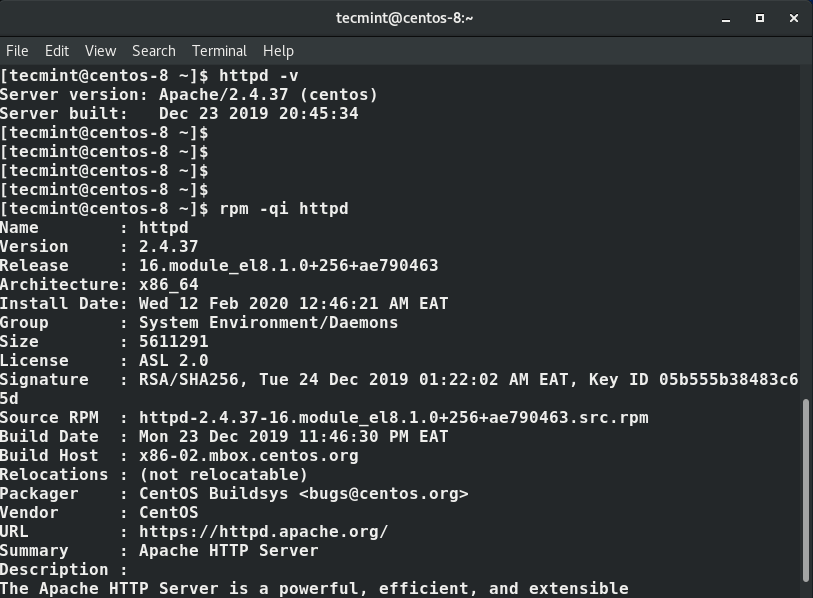
Zusätzlich können Sie Ihren Webbrowser öffnen und die IP Ihres Servers besuchen.
http://server-IP
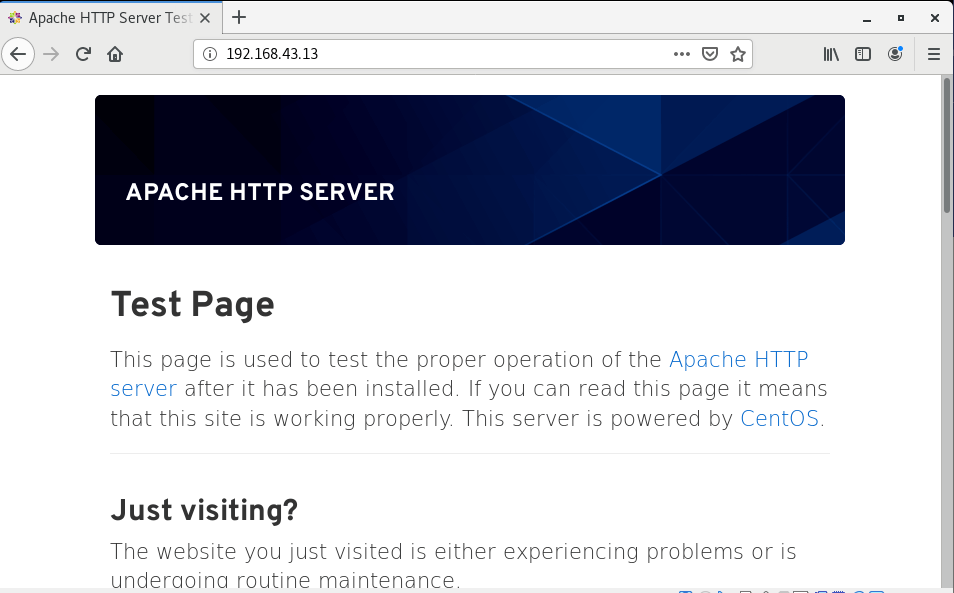
Schritt 3: Installieren Sie MariaDB auf CentOS 8
MariaDB ist ein Fork der MySQL-Datenbank. Es wurde von einem ehemaligen Team von MySQL entwickelt, das Bedenken hatte, dass Oracle MySQL in ein Closed-Source-Projekt umwandeln könnte. Es wird mit innovativen und besseren Funktionen als MySQL ausgeliefert, die es zu einer besseren Option als MySQL machen.
Um MariaDB zu installieren, führen Sie den Befehl aus.
$ dnf install mariadb-server mariadb -y

Anschließend starten und aktivieren Sie MariaDB beim Starten, indem Sie den Befehl ausführen.
$ systemctl start mariadb $ systemctl enable mariadb
Sie können den Status von MariaDB überprüfen, indem Sie den Befehl ausführen.
$ systemctl status mariadb
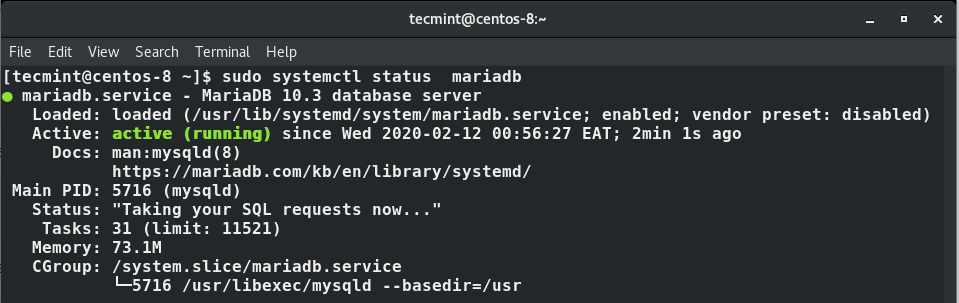
Zuletzt müssen wir unseren MariaDB-Datenbankmotor absichern, indem wir den Befehl ausführen.
$ mysql_secure_installation
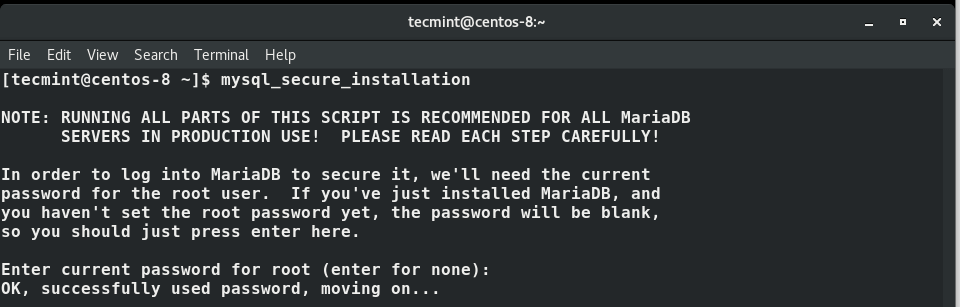
Sie werden aufgefordert, das Root-Passwort einzugeben (wenn Sie bereits ein Root-Passwort eingerichtet haben) oder es einzurichten. Geben Sie danach für jede nachfolgende Aufforderung Y ein.

Schritt 4: Installieren Sie PHP 7 auf CentOS 8
Die letzte Komponente im LAMP-Stack, die wir installieren müssen, ist PHP, und wie bereits erwähnt, ist PHP eine Skript-Webprogrammiersprache, die für die Entwicklung dynamischer Webseiten verwendet wird.
Wir werden die neueste Version von PHP installieren ( PHP 7.4 zum Zeitpunkt der Abfassung dieses Leitfadens) unter Verwendung des Remi-Repositorys.
Installieren Sie zuerst das EPEL-Repository.
$ sudo dnf install https://dl.fedoraproject.org/pub/epel/epel-release-latest-8.noarch.rpm
Anschließend installieren Sie yum utils und aktivieren das Remi-Repository mit dem folgenden Befehl.
$ sudo dnf install dnf-utils http://rpms.remirepo.net/enterprise/remi-release-8.rpm
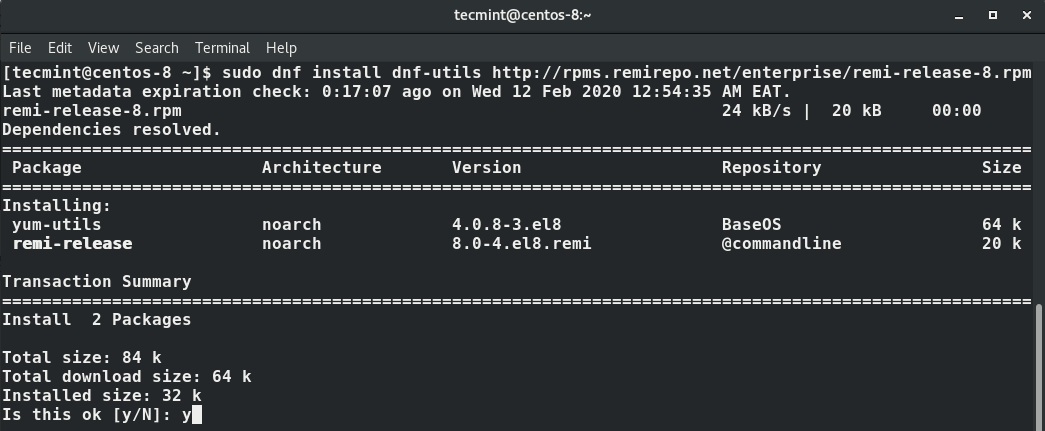
Nach erfolgreicher Installation von yum-utils und Remi-Paketen suchen Sie nach den verfügbaren PHP-Modulen, die zum Download bereitstehen, indem Sie den Befehl ausführen.
$ sudo dnf module list php
Die Ausgabe enthält die verfügbaren PHP-Module, Streams und Installationsprofile wie unten dargestellt.
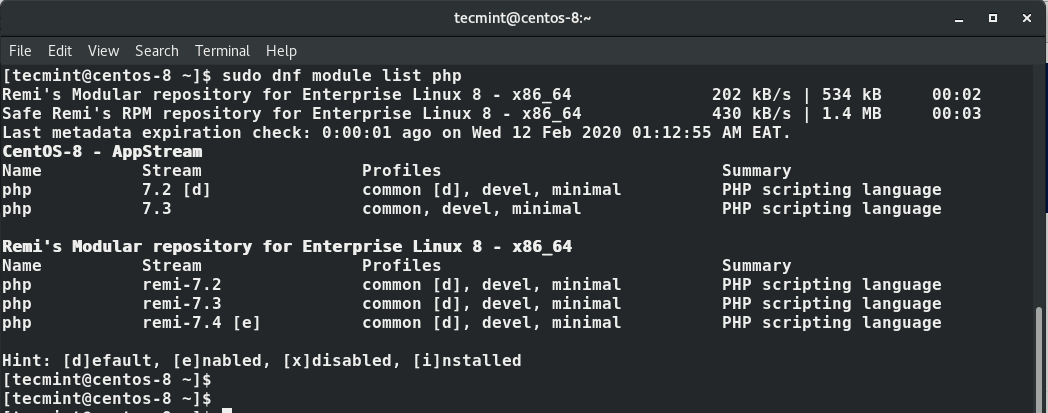
Die Ausgabe zeigt, dass die aktuell installierte Version von PHP PHP 7.2 ist. Um die neuere Version, PHP 7.4, zu installieren, setzen Sie die PHP-Module zurück.
$ sudo dnf module reset php
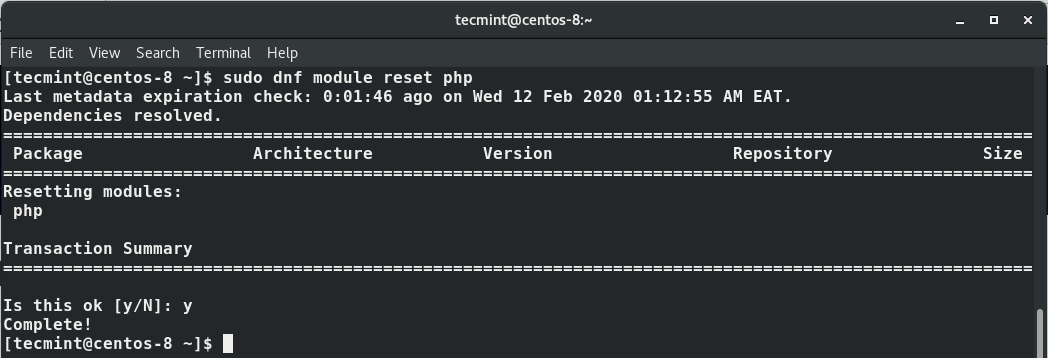
Nachdem die PHP-Module zurückgesetzt wurden, aktivieren Sie das Modul PHP 7.4, indem Sie folgenden Befehl ausführen.
$ sudo dnf module enable php:remi-7.4
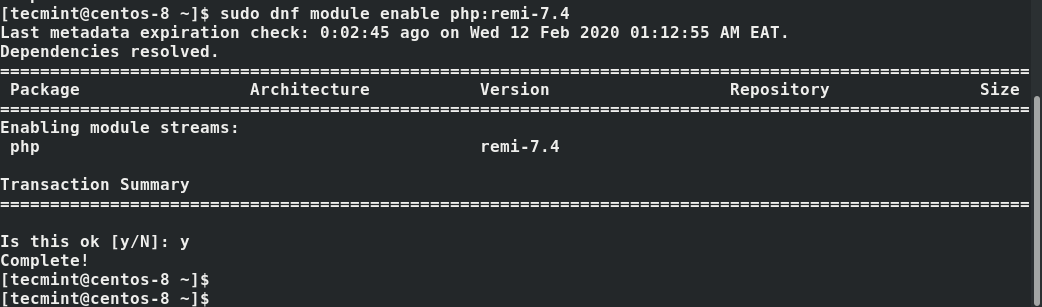
Installieren Sie schließlich PHP, PHP-FPM (FastCGI-Prozess-Manager) und die zugehörigen PHP-Module mit dem Befehl.
$ sudo dnf install php php-opcache php-gd php-curl php-mysqlnd
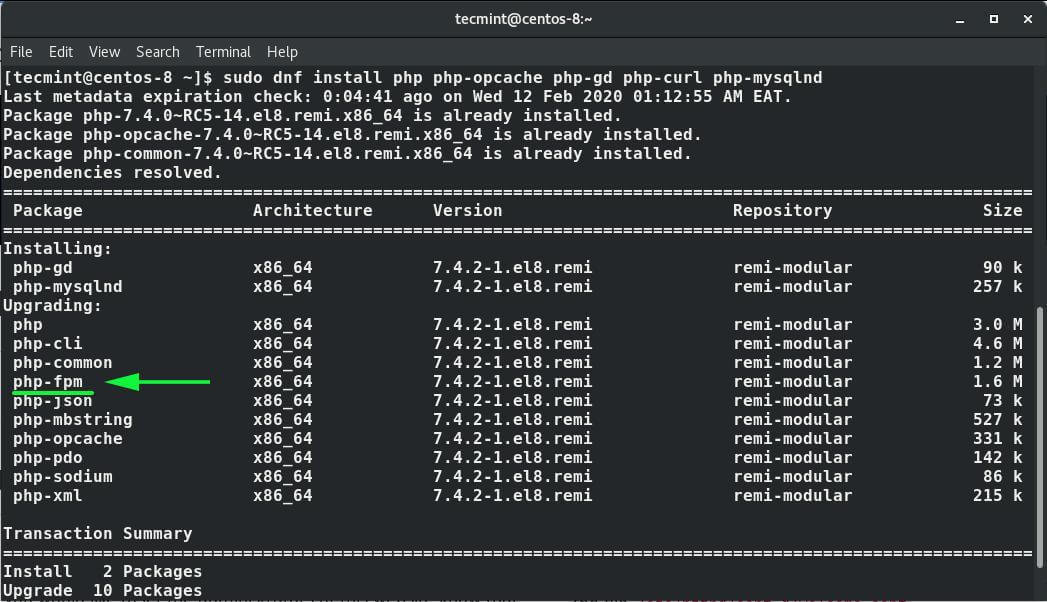
Um die installierte Version zu überprüfen, führen Sie aus.
$ php -v
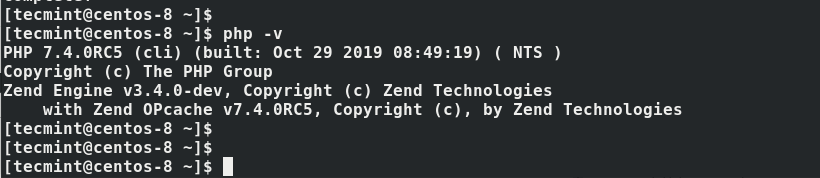
Perfekt! Wir haben jetzt PHP 7.4 installiert. Ebenso wichtig ist es, PHP-FPM beim Booten zu starten und zu aktivieren.
$ sudo systemctl start php-fpm $ sudo systemctl enable php-fpm
Um seinen Status zu überprüfen, führen Sie den Befehl aus.
$ sudo systemctl status php-fpm

Um SELinux anzuweisen, Apache die Ausführung des PHP-Codes über PHP-FPM zu erlauben.
$ setsebool -P httpd_execmem 1
Zum Schluss starten Sie den Apache-Webserver neu, damit PHP mit dem Apache-Webserver funktioniert.
$ sudo systemctl restart httpd
Schritt 5: Testen von PHP-Informationen
Um PHP mit dem Webserver zu testen, müssen Sie eine info.php-Datei im Stammverzeichnis erstellen.
$ vi /var/www/html/info.php
Fügen Sie den untenstehenden PHP-Code ein und speichern Sie die Datei.
<?php phpinfo (); ?>
Öffnen Sie dann Ihren Browser und geben Sie die folgende URL ein. Denken Sie daran, die Server-IP-Adresse durch die tatsächliche IP-Adresse Ihres Servers zu ersetzen.
http://server-ip-address/info.php
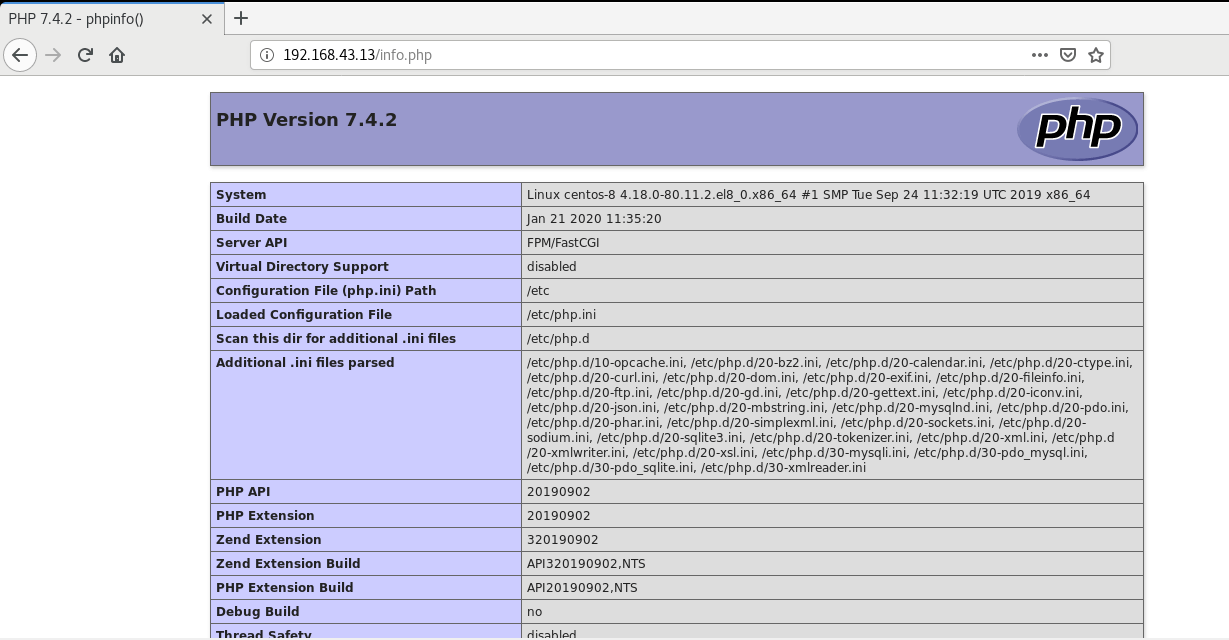
Sie sollten nun Informationen zu PHP in Ihrem Webbrowser sehen können.
Großartig! Sie haben jetzt Apache, PHP und MariaDB auf Ihrem CentOS 8-System installiert. Als bewährte Praxis sollten Sie die info.php-Datei löschen, da sie ein Sicherheitsrisiko darstellen kann, wenn Hacker die von Ihnen verwendete PHP-Version identifizieren können.













